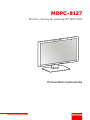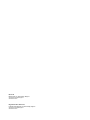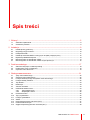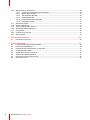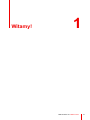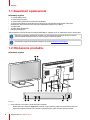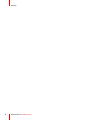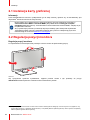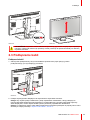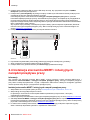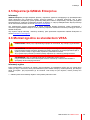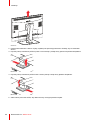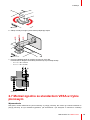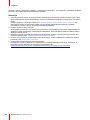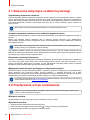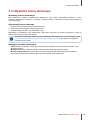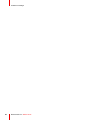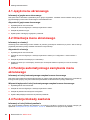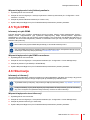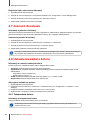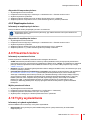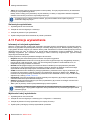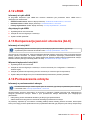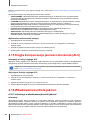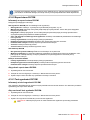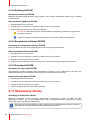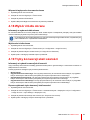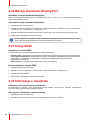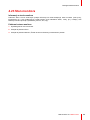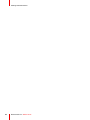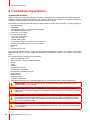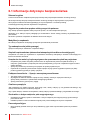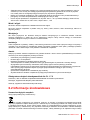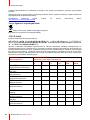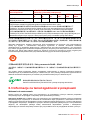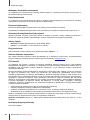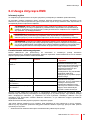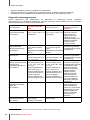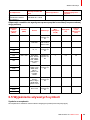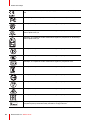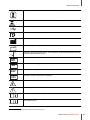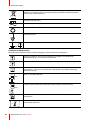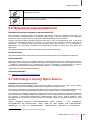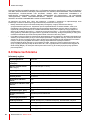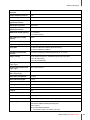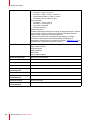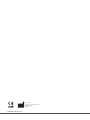ENABLING BRIGHT OUTCOMES
Przewodnik użytkownika
Monitor cyfrowy do patologii 27” 8MP UHD
MDPC-8127

Registered office: Barco NV
President Kennedypark 35, 8500 Kortrijk, Belgium
www.barco.com/en/support
www.barco.com
Barco NV
Beneluxpark 21, 8500 Kortrijk, Belgium
www.barco.com/en/support
www.barco.com

3R5913216PL /01 MDPC-8127
1 Witamy! ..............................................................................................................................................................................................................5
1.1 Zawartość opakowania...................................................................................................................................................................6
1.2 Omówienie produktu ........................................................................................................................................................................6
2 Instalacja...........................................................................................................................................................................................................9
2.1 Instalacja karty graficznej...........................................................................................................................................................10
2.2 Regulacja pozycji monitora .......................................................................................................................................................10
2.3 Podłączanie kabli............................................................................................................................................................................ 11
2.4 Instalacja sterownika MXRT i intuicyjnych narzędzi przepływu pracy ..............................................................12
2.5 Rejestracja QAWeb Enterprise ...............................................................................................................................................13
2.6 Montaż zgodnie ze standardem VESA...............................................................................................................................13
2.7 Montaż zgodnie ze standardem VESA w trybie pionowym.....................................................................................15
3 Codzienna obsługa..............................................................................................................................................................................17
3.1 Zalecenia dotyczące codziennej obsługi ...........................................................................................................................18
3.2 Przełączanie w tryb oczekiwania ...........................................................................................................................................18
3.3 Używanie menu ekranowe ........................................................................................................................................................19
4 Obsługa zaawansowana................................................................................................................................................................21
4.1 Język menu ekranowego............................................................................................................................................................22
4.2 Orientacja menu ekranowego..................................................................................................................................................22
4.3 Funkcja automatycznego zamykania menu ekranowego........................................................................................22
4.4 Funkcja blokady zasilania ..........................................................................................................................................................22
4.5 Tryb DPMS .........................................................................................................................................................................................23
4.6 Hibernacja...........................................................................................................................................................................................23
4.7 Jasność docelowa..........................................................................................................................................................................24
4.8 Ustawienia zadane koloru..........................................................................................................................................................24
4.8.1 Temperatura koloru....................................................................................................................................................24
4.8.2 Współrzędne koloru...................................................................................................................................................25
4.9 Przestrzeń koloru............................................................................................................................................................................25
4.10 Tryby wyświetlania.........................................................................................................................................................................25
4.11 Funkcje wyświetlania....................................................................................................................................................................26
4.12 sRGB .....................................................................................................................................................................................................27
4.13 Kompensacja jasności otoczenia (ALC) ............................................................................................................................27
4.14 Pomieszczenia odczytu...............................................................................................................................................................27
4.15 Ciągła kompensacja jasności otoczenia (ALC)..............................................................................................................28
Spis treści

R5913216PL /01 MDPC-81274
4.16 Wbudowana kontrola jakości ...................................................................................................................................................28
4.16.1 Informacje o wbudowanej kontroli jakości.....................................................................................................28
4.16.2 Raport stanu DICOM ................................................................................................................................................29
4.16.3 Test zgodności DICOM............................................................................................................................................29
4.16.4 Kalibracja DICOM.......................................................................................................................................................30
4.16.5 Resetowanie kalibracji DICOM ...........................................................................................................................30
4.16.6 Próg błędu DICOM.....................................................................................................................................................30
4.17 Skalowanie obrazu.........................................................................................................................................................................30
4.18 Wybór źródła obrazu.....................................................................................................................................................................31
4.19 Tryby konwersji skali szarości..................................................................................................................................................31
4.20 Wersja standardu DisplayPort.................................................................................................................................................32
4.21 Czasy EDID........................................................................................................................................................................................32
4.22 Informacje o monitorze ................................................................................................................................................................32
4.23 Stan monitora....................................................................................................................................................................................33
5 Czyszczenie monitora.......................................................................................................................................................................35
5.1 Instrukcje czyszczenia .................................................................................................................................................................36
6 Ważne informacje .................................................................................................................................................................................37
6.1 Informacje dotyczące bezpieczeństwa...............................................................................................................................38
6.2 Informacje środowiskowe...........................................................................................................................................................39
6.3 Informacje na temat zgodności z przepisami..................................................................................................................41
6.4 Uwaga dotycząca EMC ...............................................................................................................................................................43
6.5 Wyjaśnienie używanych symboli............................................................................................................................................45
6.6 Wyłączenie odpowiedzialności ...............................................................................................................................................49
6.7 Informacje o licencji Open Source.........................................................................................................................................49
6.8 Dane techniczne..............................................................................................................................................................................50

R5913216PL /01 MDPC-81276
1.1 Zawartość opakowania
Informacje ogólne
• 1x monitor MDPC-8127
• 1x panel dotykowy Barco
• 1x wydrukowany przewodnik użytkownika (angielski)
• 1x płyta z dokumentacją, zawierającą różne języki tego przewodnika użytkownika i podręcznik
użytkownika „Sterownik monitora i intuicyjne narzędzia przepływu pracy” Barco
• 1x kabel USB
• 2x kabel wideo DisplayPort
• Kabel(e) zasilający(e)
Jeśli zamówiono również sterownik monitora MXRT Barco, znajduje się on w opakowaniu wraz z akcesoriami.
Zachować oryginalne opakowanie. Zostało ono zaprojektowane specjalnie dla tego monitora i
stanowi idealne zabezpieczenie na czas transportu i przechowywania.
Przewodniki użytkownika są także dostępne na stronie www.barco.com/support
1.2 Omówienie produktu
Informacje ogólne
7
4 3 5 6 7 83
1 2
4 9 10 11 12 13
Obraz 1–1
1. Czujnik jasności otoczenia i dioda LED stanu zasilania
- Dioda LED stanu zasilania wyłączona: monitor nie jest zasilany (odłączony przewód sieciowy lub
wyłącznik zasilania ustawiony w położeniu wyłączenia (OFF)) lub normalna praca monitora
Witamy!

7R5913216PL /01 MDPC-8127
- Dioda LED stanu zasilania miga szybko na żółto: monitor przechodzi w tryb DPMS
1
tryb
- Dioda LED stanu zasilania miga powoli na żółto: monitor jest w trybie DPMS
- Dioda LED stanu zasilania świeci na żółto: monitor został ręcznie wyłączony za pomocą pokrętła lub
monitor znajduje się w trybie hibernacji (konieczne jest włączenie trybu DPMS i hibernacji w menu
OSD)
2. Przedni czujnik kalibracji
3. Pokrętło
- Wciśnięcie: otwarcie menu skrótów, przejście do (pod)menu, potwierdzenie zmian i wyborów
- Obrót w lewo/w prawo: przewijanie przez (pod)menu, zmiana wartości, dokonywanie wyboru
- Wciśnięcie i przytrzymanie: anulowanie regulacji, wyjście z (pod)menu
4. Złącza nadawcze USB-A 2.0
5. Pokrywa panelu podłączeniowego
6. Pokrywa mocowania VESA
7. Kanały do prowadzenia przewodów
8. Mechanizm blokady stojaka
9. Złącze odbiorcze USB-B 2.0
10.DisplayPort IN 2
11. DisplayPort IN 1
12.Gniazdo blokady zabezpieczającej Kensington
13.Wejście zasilania 100 - 240 V napięcia przemiennego i wyłącznik zasilania
Witamy!
1. System zarządzania zasilaniem monitora

R5913216PL /01 MDPC-812710
2.1 Instalacja karty graficznej
Informacje
Przed zainstalowaniem monitora i podłączeniem go do stacji roboczej, upewnić się, że zainstalowany jest
odpowiedni
2
sterownik monitora w stacji roboczej.
Monitor MDPC-8127 działa zgodnie z pełną specyfikacją, gdy jest obsługiwany przez Barco
sterownik monitora MXRT i sterownik MXRT (który także zawiera intuicyjne narzędzia
przepływu pracy firmy Barco). Jeśli zamówiono również sterownik monitora MXRT, znajduje się on
w opakowaniu monitora.
Aby uzyskać więcej informacji i instrukcje dotyczące instalacji, patrz Podręcznik użytkownika
„Sterownik monitora i intuicyjne narzędzia przepływu pracy” Barco na dołączonej płycie CD z
dokumentacją lub na stronie www.barco.com/support.
2.2 Regulacja pozycji monitora
Regulacja pozycji monitora
Po rozpakowaniu można bezpiecznie przechylić i obrócić monitor do preferowanej pozycji.
Obraz 2–1
Aby wyregulować wysokość wyświetlacza, najpierw przesuń suwak z tyłu podstawy do pozycji
odblokowania. Można podnosić i obniżać monitor stosownie do potrzeb.
Instalacja
2. Listę kompatybilnych sterowników monitora można znaleźć w tabeli zgodności dostępnej na stronie my.barco.com (MyBarco > My
Support (Moje wsparcie) > Healthcare (Służba zdrowia) > Compatibility Matrices (Tabele zgodności) > Barco Systems Compatibility
Matrices (Tabele zgodności Barco Systems)).

11R5913216PL /01 MDPC-8127
Obraz 2–2 Obraz 2–3
OSTRZEŻENIE: Wysokość można zablokować tylko wtedy, gdy monitor znajduje się w najniższym
położeniu, nawet jeśli suwak z tyłu podstawy można przesunąć do położenia blokady na dowolnej
wysokości monitora.
2.3 Podłączanie kabli
Podłączanie kabli
1. Otwórz panel podłączeniowy. W tym celu delikatnie podnieś dolną część pokrywy panelu
podłączeniowego, po czym zdejmij ją z monitora.
Obraz 2–4
2. Podłącz wejście(a) wideo DisplayPort do odpowiednich wejść wideo monitora.
Uwaga: Aby uzyskać pełną rozdzielczość i pełną częstotliwość odświeżania, należy podłączyć do
monitora dwa kable wejściowe wideo DisplayPort. Jeżeli podłączony jest tylko jeden kabel wejściowy
wideo DisplayPort, monitor będzie działał z połową określonej częstotliwości odświeżania.
Uwaga: Po podłączeniu dwóch wejść wideo DisplayPort można łatwo przełączać się między nimi w menu
ekranowym. Więcej informacji: “Wybór źródła obrazu”, strona 31.
Instalacja

R5913216PL /01 MDPC-812712
3. Podłącz złącze nadawcze USB z hostem USB stacji roboczej, aby optymalnie korzystać z QAWeb
Enterprise i panelu dotykowego Barco.
4. Podłącz Barco panel dotykowy do jednego ze złączy nadawczych USB. Można również podłączyć inne
urządzenia peryferyjne, takie jak klawiatura, mysz itd.
Panel dotykowy Barco może kontrolować intuicyjne narzędzia przepływu pracy Barco i pozwala
kontrolować aplikacje patologii cyfrowej, obrazowania korporacyjnego i inne aplikacje do przeglądania za
pomocą konfigurowalnych gestów wielodotykowych i przycisków aktywacji funkcji panelu dotykowego.
Używanie i konfigurowanie panelu dotykowego Barco wymaga zainstalowania sterownika monitora MXRT
Barco i sterownika w stacji roboczej.
Aby uzyskać więcej informacji i instrukcje dotyczące instalacji, patrz Podręcznik użytkownika „Sterownik
monitora i intuicyjne narzędzia przepływu pracy” Barco na dołączonej płycie CD z dokumentacją lub na
stronie www.barco.com/support.
5. Podłącz dostarczony przewód sieciowy do wejścia zasilania monitora.
3
22
5
4
Obraz 2–5
6. Poprowadź wszystkie kable przez kanał(y) kablowy(e) dostępne z każdej strony podstawy.
7. Wsuń z powrotem na miejsce klapkę na panel ze złączami.
8. Podłącz dostarczony przewód sieciowy do uziemionego gniazdka sieciowego.
2.4 Instalacja sterownika MXRT i intuicyjnych
narzędzi przepływu pracy
Informacje
Gdy używany jest sterownik monitora Barco MXRT, można uruchomić system monitora MDPC-8127 i
zainstalować sterownik MXRT i intuicyjne narzędzia przepływu pracy. Intuicyjne narzędzia przepływu
pracy Barco zostały zaprojektowane z myślą o zwiększeniu widoczności subtelnych szczegółów, poprawie
ostrości podczas sesji odczytu i przyspieszeniu przepływu pracy.
Instalacja sterownika MXRT i intuicyjnych narzędzi przepływu pracy
1. Włącz MDPC-8127 w sposób opisany w sekcji “Przełączanie w tryb oczekiwania”, strona 18.
2. Włącz stację roboczą podłączoną do monitora.
Po pierwszym uruchomieniu monitor będzie działał w podstawowym trybie wideo, z domyślną
częstotliwością odświeżania.
3. Pobierz najnowszy sterownik MXRT i intuicyjne narzędzia przepływu pracy ze strony www.barco.com/mxrt.
4. Zainstaluj sterownik MXRT i intuicyjne narzędzia przepływu pracy Barco w sposób opisany w
Podręczniku użytkownika „Sterownik monitora i intuicyjne narzędzia przepływu pracy” Barco na dołączonej
płycie CD z dokumentacją lub na stronie www.barco.com/support.
5. Po zakończeniu instalacji sterowników, monitor automatycznie wykryje podłączone wejściowe sygnały
wideo i zastosuje odpowiedni tryb wideo i częstotliwość odświeżania.
Instalacja

13R5913216PL /01 MDPC-8127
2.5 Rejestracja QAWeb Enterprise
Informacje
QAWeb Enterprise pomaga zarządzać jakością i zapewniać zgodność rozwijającego się przedsiębiorstwa
opieki zdrowotnej przy mniejszym wysiłku, niższych kosztach i z całkowitą pewnością. Ten w pełni
zautomatyzowany i bezpieczny system gwarantuje stałą jakość obrazu i nieprzerwany czas pracy wszystkich
zarejestrowanych systemów wyświetlania obrazów w obiekcie i w całym przedsiębiorstwie. Więcej informacji
na ten temat można znaleźć na stronie www.barco.com/qaweb.
Aby zarejestrować system wyświetlania w swojej organizacji QAWeb Enterprise, należy zainstalować i
uruchomić agenta QAWeb Enterprise w stacji roboczej i zapewnić możliwość komunikacji z usługą w chmurze
QAWeb Enterprise.
Aby uzyskać więcej informacji i instrukcje instalacji, patrz przewodnik użytkownika QAWeb Enterprise na
stronie www.barco.com/support.
2.6 Montaż zgodnie ze standardem VESA
PRZESTROGA: Należy użyć odpowiedniego sprzętu do mocowania, aby uniknąć ryzyka obrażeń.
OSTRZEŻENIE: Nie wolno przesuwać monitora przymocowanego do ramienia poprzez pociąganie
lub popychanie samego monitora. Zamiast tego należy upewnić się, że ramię wyposażone jest w
zgodny z VESA uchwyt i to jego należy używać do przesuwania monitora.
Aby uzyskać więcej informacji i instrukcji należy zapoznać się z instrukcją obsługi ramienia.
OSTRZEŻENIE: Użyj mocowania zgodnego ze standardem VESA 100 mm.
Użyj mocowania, które może unieść ciężar monitora. Informacje o masie można znaleźć w
specyfikacji technicznej tego monitora.
Informacje ogólne
Panel, standardowo mocowany na stojaku, jest kompatybilny ze standardem VESA 100 mm. Dzięki temu
może być użyty z ramieniem, które jest zatwierdzone przez VESA. Niniejszy rozdział pokazuje, jak odłączyć
panel od stojaka i jak przymocować go do ramienia. Jeśli ramię nie jest używane, można pominąć ten
rozdział.
1. Odblokuj mechanizm blokady stojaka i maksymalnie podnieś monitor.
Instalacja

R5913216PL /01 MDPC-812714
Obraz 2–6
2. Połóż monitor ekranem w dół na czystej, miękkiej oraz poziomej powierzchni. Uważaj, aby nie uszkodzić
ekranu.
3. Popchnij osłonę montażową VESA w prawo i unieś osłonę z prawej strony palcem lub płaskim wkrętakiem.
Obraz 2–7
4. Popchnij osłonę montażową VESA w lewo i zwolnij osłonę z lewej strony płaskim wkrętakiem.
Obraz 2–8
5. Obróć osłonę mocowań VESA, aby odsłonić śruby mocujące panel do stojaka.
Instalacja

15R5913216PL /01 MDPC-8127
Obraz 2–9
6. Odkręć 4 śruby mocujące, jednocześnie podpierając stojak.
Obraz 2–10
7. Przymocuj mocno panel do ramienia za pomocą 4 śrub M4.
Podczas doboru długości śrub należy stosować się do poniższej zasady:
- L
min
= T + W + 6.5 mm
- L
max
= T + W + 10 mm
T
W
L
min
L
max
Obraz 2–11
2.7 Montaż zgodnie ze standardem VESA w trybie
pionowym
Wprowadzenie
Domyślnie, monitor MDPC-8127 jest montowany w pozycji poziomej, ale można go również stosować w
pozycji pionowej. W tym rozdziale wyjaśniono, jak zamontować i jak korzystać z monitora w orientacji
Instalacja

R5913216PL /01 MDPC-812716
pionowej. Należy postępować zgodnie z poniższymi instrukcjami, aby zapewnić prawidłowe działanie
produktu i aby uniknąć fizycznego uszkodzenia produktu.
Instrukcje
1. Zamontuj fizycznie monitor w pozycji pionowej. Obsługiwane są orientacje zarówno w prawo, jak i w lewo.
Możesz zdecydować się na zamontowanie monitora na istniejącej podstawie lub na zgodnym mocowaniu
VESA.
Postępuj zgodnie z instrukcjami opisanymi w “Montaż zgodnie ze standardem VESA”, strona 13, aby
zamontować monitor na mocowaniu VESA. Z tych instrukcji można także korzystać w przypadku
montowania monitora w pozycji pionowej na istniejącej podstawie.
2. Podłącz monitor do stacji roboczej.
W przypadku korzystania z monitora w pozycji pionowej, można podłączyć tylko jeden kabel DisplayPort.
Zapewni to pełną rozdzielczość i częstotliwość odświeżania, ale z tylko jednym paskiem zadań systemu
Windows na dole ekranu.
3. Dla własnej wygody wyrównaj orientację menu ekranowego monitora z fizyczną pozycją monitora. Aby
uzyskać instrukcje, patrz “Orientacja menu ekranowego”, strona 22.
4. W menu Czasy EDID (en: EDID timings) menu ekranowego, zmień rozdzielczość na 8MP. Aby uzyskać
instrukcje, patrz “Czasy EDID”, strona 32.
5. Ustaw pulpit systemu Windows w trybie pionowym.
Począwszy od systemu Windows 7, w ustawieniach wyświetlania dostępna jest opcja „Orientacja”. W
przypadku systemu Windows 10 instrukcje można znaleźć tutaj:
https://support.microsoft.com/en-us/help/4027186/windows-10-change-screen-orientation
Instalacja

R5913216PL /01 MDPC-812718
3.1 Zalecenia dotyczące codziennej obsługi
Optymalizacja żywotności monitora
Poprzez włączenie systemu zarządzania zasilaniem monitora (Display Power Management System – DPMS)
można zoptymalizować jego żywotność diagnostyczną, dzięki automatycznemu wyłączaniu podświetlenia,
gdy monitor nie jest używany przez określony czas. Domyślnie system DPMS jest włączony na monitorze, ale
musi zostać aktywowany również na stanowisku roboczym. Aby to zrobić, przejdź do „Opcje zasilania” na
stacji roboczej.
Barco zaleca, aby system DPMS aktywował się po 20 minutach bezczynności.
Używanie wygaszacza ekranu w celu uniknięcia wypalenia obrazu
Przedłużające się wyświetlanie na ekranie LCD tej samej zawartości może skutkować wypaleniem obrazu na
ekranie.
Można tego zjawiska uniknąć całkowicie albo w znaczący sposób ograniczyć jego oddziaływanie,
wykorzystując wygaszacz ekranu. Wygaszacz ekranu można aktywować w oknie „Właściwości monitora”
stanowiska roboczego.
Barco zaleca, aby wygaszacz ekranu aktywował się po 5 minutach bezczynności. Na wygaszaczu
ekranu powinny być wyświetlane ruchome obiekty.
Aby zapobiec wypalaniu statycznych elementów obrazu podczas pracy nad tym samym obrazem lub nad
aplikacją ze statycznymi elementami obrazu nieprzerwanie przez kilka godzin (wówczas wygaszacz ekranu
nie aktywuje się), należy zmieniać regularnie obraz.
Rozumienie technologii pikselowej
Monitory LCD działają z wykorzystaniem technologii pikselowej. W tolerancjach produkcyjnych wyświetlaczy
LCD mieści się pewna liczba pikseli, które albo pozostają zawsze ciemne, albo stale się świecą, co nie
wpływa na parametry diagnostyczne produktu. W celu zapewnienia najwyższej jakości swoich produktów
firma Barco stosuje bardzo restrykcyjne kryteria selekcji paneli LCD.
Maksymalizowanie korzyści wynikających z zapewnienia jakości
QAWeb Enterprise pomaga zarządzać jakością i zapewniać zgodność rozwijającego się przedsiębiorstwa
opieki zdrowotnej przy mniejszym wysiłku, niższych kosztach i z całkowitą pewnością. Ten w pełni
zautomatyzowany i bezpieczny system gwarantuje stałą jakość obrazu i nieprzerwany czas pracy wszystkich
zarejestrowanych systemów wyświetlania obrazów w obiekcie i w całym przedsiębiorstwie.
Firma Barco zdecydowanie zaleca korzystanie z QAWeb Enterprise. Więcej informacji na ten temat
można znaleźć na stronie www.barco.com/qaweb.
3.2 Przełączanie w tryb oczekiwania
Upewnij się, że włącznik zasilania obok złącza wejściowego zasilania sieciowego znajduje się w
pozycji „I” podczas włączania monitora.
Włączanie monitora
Wciśnij pokrętło na krótko, aby wyjść z trybu oczekiwania i włączyć monitor.
Wyłączanie monitora
1. Wciśnij lub obróć pokrętło podczas normalnej pracy.
2. Obróć pokrętło, aby wybrać ikonę oczekiwania (
), następnie naciśnij, aby potwierdzić.
3. Wciśnij pokrętło ponownie, aby wyłączyć zasilanie monitora.
Codzienna obsługa

19R5913216PL /01 MDPC-8127
3.3 Używanie menu ekranowe
Informacje o menu ekranowym
Menu ekranowe umożliwia konfigurowanie MDPC-8127, aby monitor odpowiadał potrzebom w wielu
możliwych środowiskach roboczych. Informacje o bieżącym stanie i ustawieniach można również znaleźć w
menu ekranowym.
Aby otworzyć menu ekranowe
1. Wciśnij lub obróć pokrętło podczas normalnej pracy.
2. Obróć pokrętło, aby wybrać ikonę głównego menu.
3. Wciśnij pokrętło ponownie, aby potwierdzić wybór.
Spowoduje to wyświetlenie menu ekranowego. Jeśli żadne czynności nie zostaną wykonane w ciągu 90
sekund, menu ekranowe ponownie zniknie.
Funkcję automatycznego wyjścia z menu ekranowego można wyłączyć w menu ekranowym. Patrz
“Funkcja automatycznego zamykania menu ekranowego”, strona 22, aby uzyskać szczegółowe
informacje na ten temat.
Nawigacja po menu ekranowych
• Obróć pokrętło w lewo lub w prawo, aby przewijać przez (pod)menu oraz aby zmieniać wartości w celu
dokonania wyboru.
• Wciśnij pokrętło, aby przejść do podmenu lub potwierdzić dokonane regulacje i wybory.
• Wciśnij i przytrzymaj pokrętło przez około 3 sekundy, aby anulować korekty lub wyjść z (pod)menu.
• Kontynuuj przytrzymywanie pokrętła, aby wyjść ze wszystkich menu ekranowych.
Codzienna obsługa
Strona się ładuje...
Strona się ładuje...
Strona się ładuje...
Strona się ładuje...
Strona się ładuje...
Strona się ładuje...
Strona się ładuje...
Strona się ładuje...
Strona się ładuje...
Strona się ładuje...
Strona się ładuje...
Strona się ładuje...
Strona się ładuje...
Strona się ładuje...
Strona się ładuje...
Strona się ładuje...
Strona się ładuje...
Strona się ładuje...
Strona się ładuje...
Strona się ładuje...
Strona się ładuje...
Strona się ładuje...
Strona się ładuje...
Strona się ładuje...
Strona się ładuje...
Strona się ładuje...
Strona się ładuje...
Strona się ładuje...
Strona się ładuje...
Strona się ładuje...
Strona się ładuje...
Strona się ładuje...
Strona się ładuje...
Strona się ładuje...
-
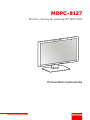 1
1
-
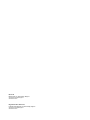 2
2
-
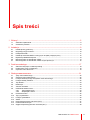 3
3
-
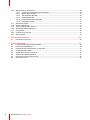 4
4
-
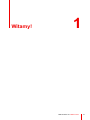 5
5
-
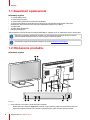 6
6
-
 7
7
-
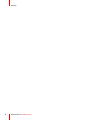 8
8
-
 9
9
-
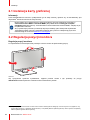 10
10
-
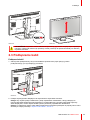 11
11
-
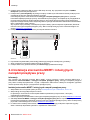 12
12
-
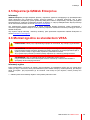 13
13
-
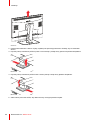 14
14
-
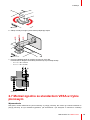 15
15
-
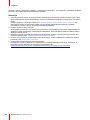 16
16
-
 17
17
-
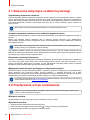 18
18
-
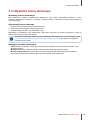 19
19
-
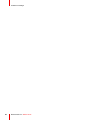 20
20
-
 21
21
-
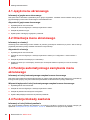 22
22
-
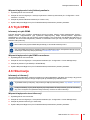 23
23
-
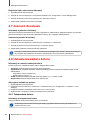 24
24
-
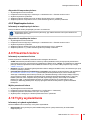 25
25
-
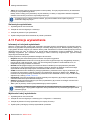 26
26
-
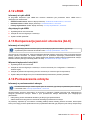 27
27
-
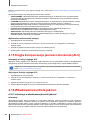 28
28
-
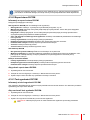 29
29
-
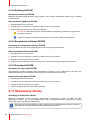 30
30
-
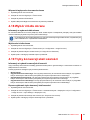 31
31
-
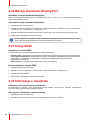 32
32
-
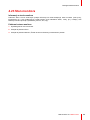 33
33
-
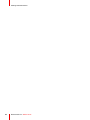 34
34
-
 35
35
-
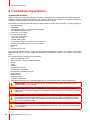 36
36
-
 37
37
-
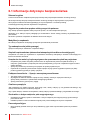 38
38
-
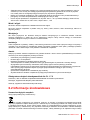 39
39
-
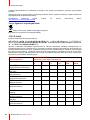 40
40
-
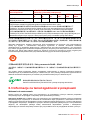 41
41
-
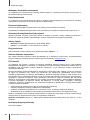 42
42
-
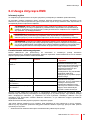 43
43
-
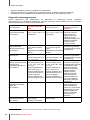 44
44
-
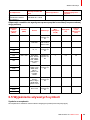 45
45
-
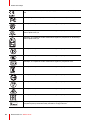 46
46
-
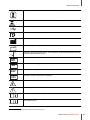 47
47
-
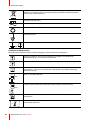 48
48
-
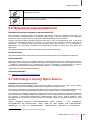 49
49
-
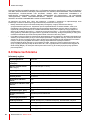 50
50
-
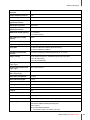 51
51
-
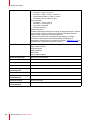 52
52
-
 53
53
-
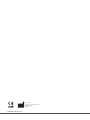 54
54
Powiązane artykuły
-
Barco Nio Fusion 12MP MDNC-12130 instrukcja
-
Barco Coronis Fusion 6MP (MDCC-6530) instrukcja
-
Barco Nio 5MP LED (MDNG-5221) instrukcja
-
Barco QAWeb Enterprise instrukcja
-
Barco Coronis Fusion 4MP MDCC-4430 instrukcja
-
Barco Nio Color 5MP MDNC-6121 instrukcja
-
Barco Coronis Fusion 6MP DL MDCC-6130 instrukcja
-
Barco MXRT-7400 instrukcja
-
Barco MXRT-7400 instrukcja
-
Barco Coronis Uniti (MDMC-12133) instrukcja